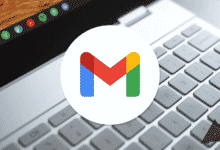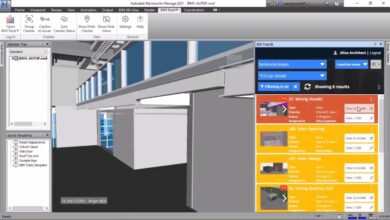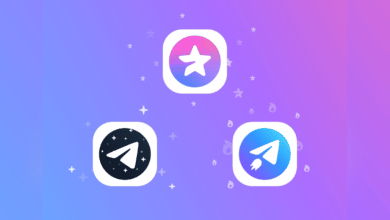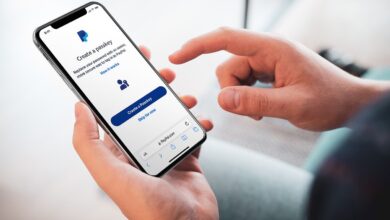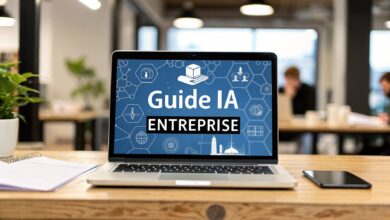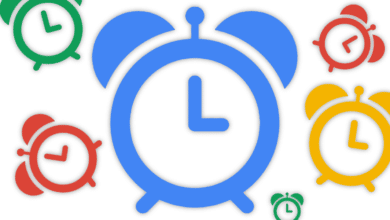Comment générer de fausses adresses e-mail alias

S’inscrire à des services Web avec votre adresse e-mail principale n’est jamais une bonne idée. Certains services sommaires peuvent bloquer votre boîte de réception Gmail avec des dizaines d’e-mails hebdomadaires. Au lieu de bloquer des adresses e-mail, d’utiliser des étiquettes Gmail ou des filtres de recherche avancés pour trouver des e-mails pertinents, utilisez des adresses e-mail temporaires pendant le processus d’inscription. De cette façon, vous pouvez toujours vous inscrire mais éviter l’assaut de courrier indésirable qui s’ensuit. Et tandis que les meilleurs téléphones Android et ordinateurs de bureau Windows nécessitent des services tiers, Apple propose Hide My Email, un service qui crée de faux alias de messagerie sur iOS, iPadOS et MacOs.
Si vous avez besoin d’une adresse e-mail pour les programmes de fidélité en magasin, les essais d’applications ou d’autres tâches quotidiennes, utilisez un e-mail graveur pour protéger vos informations personnelles. Mais avant de vous montrer comment générer des adresses e-mail jetables, découvrons comment cela fonctionne.
Comment fonctionnent les adresses e-mail temporaires ?
Souvent connues sous le nom de services de transfert d’e-mails, les adresses e-mail temporaires servent de proxy, masquant vos véritables adresses e-mail des services en ligne. Vous pouvez créer une adresse e-mail temporaire pour chaque site Web et transférer les e-mails de votre fausse adresse e-mail vers une vraie. Si vous commencez à recevoir des spams ou des e-mails non pertinents, arrêtez de transférer l’adresse temporaire et gardez votre boîte de réception exempte de courrier indésirable.
Générez des adresses e-mail temporaires sur votre iPhone, iPad ou MacBook
Apple a annoncé son Hide My Email dans le cadre de son service iCloud + en 2021. Il vous permet d’utiliser une adresse e-mail aléatoire lors de la création d’un compte sur une application ou un service Web. Hide My Email est une fonctionnalité payante et vous devez acheter l’un des abonnements iCloud + ou des plans Apple One (un ensemble qui combine Apple Music, Apple TV +, le stockage iCloud et Apple Arcade).
Une fois que vous vous êtes abonné à l’un des forfaits iCloud+ ou Apple One, suivez les étapes ci-dessous pour créer des adresses e-mail temporaires sur votre iPhone.
- Ouvert Réglages sur iPhone.
- Sélectionnez votre identifiant Apple au sommet.
- iCloud.
- Sélectionner Cacher mon e-mail en dessous de iCloud+.
- Vous verrez la liste des fausses adresses e-mail alias que vous avez créées à l’aide du service Se connecter avec Apple. Robinet Créer une nouvelle adresse au sommet.
- Vérifiez la fausse adresse e-mail nouvellement créée dans le menu suivant. Si vous n’aimez pas l’adresse e-mail suggérée, demandez au service d’en créer une nouvelle.
- Ajoutez une étiquette pertinente et écrivez une note pour vous aider à vous rappeler comment vous utilisez l’adresse e-mail. Robinet Prochain.
- Appuyez longuement sur l’adresse e-mail pour la copier et sélectionnez Fait.
- Allez à la Cacher mon e-mail menu et ouvrez votre adresse e-mail récemment créée.
iCloud le configurera pour transférer tous les e-mails vers votre identifiant Apple. Vous pouvez modifier l’étiquette, ajouter une note ou désactiver une adresse e-mail à partir du même menu.
Comment créer des adresses e-mail temporaires sur votre PC Windows
Bien qu’il existe plusieurs extensions Google Chrome et des services dédiés comme Mailinator et Mailsac pour générer de fausses adresses e-mail, rien ne se rapproche de l’implémentation soignée de Bitwarden. C’est l’un des meilleurs gestionnaires de mots de passe avec une longue liste de fonctionnalités et une disponibilité multiplateforme sur mobile, ordinateur de bureau et Web.
La société a intégré les services SimpleLogin, AnonAddy, Firefox Relay et Fastmail pour configurer votre alias de messagerie.
- Téléchargez Bitwarden sur Windows ou Mac et créez un nouveau compte.
- Sélectionner Voir dans la barre de menu et cliquez sur Générateur.
- Sélectionnez le bouton radio à côté de Nom d’utilisateur et développez Choix.
- Cliquez sur le bouton radio à côté Alias d’e-mail transféré et sélectionnez un service pertinent dans la liste ci-dessous. Nous utilisons SimpleLogin comme exemple.
- Accédez à SimpleLogin pour créer un compte. Les e-mails envoyés à votre alias sont transférés à votre adresse e-mail SimpleLogin. N’utilisez pas d’adresse e-mail jetable ou de transfert.
- Sélectionnez l’icône de votre profil dans le coin supérieur droit et cliquez sur Clés API.
- Authentifiez votre compte SimpleLogin et entrez le nom de la clé API (où elle sera utilisée). Cliquez sur Créer.
- Copiez le Clé API dans le menu suivant.
- Collez la clé API dans Bitwarden et sélectionnez Régénérer le nom d’utilisateur (qui ressemble à une icône d’actualisation) dans le coin supérieur droit.
- Trouvez et copiez votre adresse e-mail temporaire.
Bitwarden stocke vos clés API pour SimpleLogin. La prochaine fois que vous souhaitez créer un alias de messagerie temporaire, ouvrez le Générateur menu et sélectionnez le Régénérer le nom d’utilisateur option.
Vous ne pouvez pas créer d’alias de messagerie à l’aide des applications mobiles Bitwarden.
Si vous préférez utiliser AnonAddy, Firefox Relay ou le service de transfert d’e-mails Fastmail, lisez la documentation complète de Bitwarden pour les configurer.
SimpleLogin vous propose automatiquement un essai gratuit de sept jours. Après cela, vous ne pouvez créer que jusqu’à 10 alias de messagerie. Les plans SimpleLogin Premium commencent à 4 $ par mois ou 30 $ par an.
Comment créer un e-mail temporaire sur votre téléphone ou tablette Android
Bien que Google n’offre pas de service dédié comme Hide My Email, vous pouvez utiliser un séparateur Gmail pour créer des adresses uniques. Disons que votre nom d’utilisateur Gmail est membre ce qui signifie que votre adresse e-mail personnelle est apmember@gmail.com. Vous pouvez utiliser un séparateur Gmail (+ sign) et un mot-clé pour créer des adresses e-mail valides. Voici quelques exemples:
- apmember+housing@gmail.com
- apmemner+testing@gmail.com
- apmember+airline@gmail.com
- apmember+holidays@gmail.com
Vous recevrez les e-mails envoyés à l’une de ces adresses dans votre boîte de réception Gmail principale. Bien que les filtres de recherche avancés de Gmail coupent les messages non pertinents, les séparateurs d’e-mails vous aident à trouver les sources de spam en un rien de temps. Vous pouvez utiliser la même astuce pour vous inscrire plusieurs fois sur le même site Web.
Utiliser des applications tierces pour créer de fausses adresses e-mail alias
Certains sites Web peuvent traiter le séparateur d’e-mails comme un caractère non valide et générer une erreur lors du processus d’inscription. Si vous rencontrez fréquemment la même chose, utilisez une application tierce appelée Temporary Email Generator pour créer instantanément de fausses adresses e-mail alias sur votre téléphone Android.
Le générateur d’e-mails temporaire vous permet de créer des adresses e-mail avec différents domaines et les préfixes d’e-mail souhaités. L’application dispose d’un menu de boîte de réception dédié pour recevoir tous les e-mails entrants vers vos fausses adresses. Vous pouvez l’utiliser pour vérifier les messages et vérifier votre identité. La version gratuite est livrée avec des bannières publicitaires dans toute l’application. Les achats intégrés varient entre 9 $ et 22 $ par article.
Vous pouvez également utiliser des services de messagerie tels que Fastmail, qui propose plus de 600 adresses alias, des e-mails masqués, des applications mobiles natives et de nombreuses fonctionnalités utiles avec le forfait Basic à partir de 3 $ par mois.
La plupart des utilisateurs d’Android seront satisfaits des séparateurs Gmail et de l’application Temporary Email Generator. Si vous souhaitez un meilleur contrôle sur les fausses adresses alias, essayez Fastmail avec un essai gratuit de 30 jours.
Gardez votre boîte de réception propre
Vous n’avez plus à perdre votre temps à vous désabonner. Au lieu d’effacer sporadiquement le stockage Gmail, générez de fausses adresses e-mail pour les services Web non pertinents et gardez votre boîte de réception exempte de spam.